La función Administrador de colas de correo en WHM le permite ver, eliminar e intentar entregar correos electrónicos en cola que aún no han salido del servidor. Puede ser una herramienta útil para diagnosticar una variedad de problemas con la capacidad de entrega de correo, como detectar signos de una cuenta comprometida que envía spam desde el servidor.
Acceso al administrador de colas de correo en WHM
Si no está familiarizado con la forma de acceder a WebHost Manager (WHM), puede consultar nuestro artículo Primeros pasos con WHM.
Una vez que haya iniciado sesión en WHM, puede navegar a la página Administrador de colas de correo ingresando el texto "cola de correo" en el cuadro de búsqueda arriba del menú de la izquierda, luego haga clic en la opción Administrador de colas de correo:
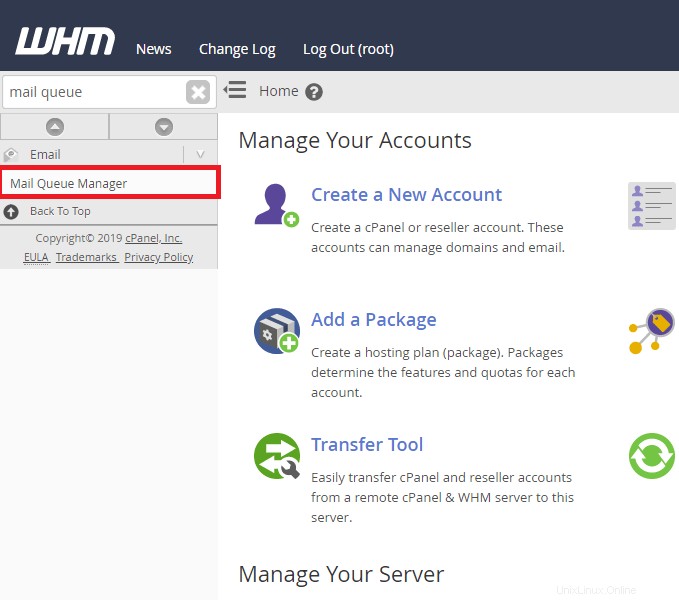
Búsqueda de correos electrónicos en cola
En la página principal de Mail Queue Manager, verá una sección para buscar en estos correos electrónicos en cola. Puede ingresar un ID de remitente, destinatario o mensaje (un identificador único que el servidor de correo proporciona a cada correo electrónico enviado y recibido) para filtrar los mensajes en cola.
Una vez que ingrese una búsqueda para una de estas opciones, seleccione la opción correspondiente de Seleccionar consulta menú desplegable junto al cuadro de texto:Buscar remitente , Destinatario de búsqueda o ID de mensaje de búsqueda .
También puede seleccionar Sin filtro si no desea restringir la búsqueda a una de estas opciones específicas.
El filtro de búsqueda también incluye una sección para seleccionar un marco de tiempo particular ingresando una Fecha de inicio y fecha de finalización . Esto filtrará los resultados de la búsqueda a los correos electrónicos que se encuentren dentro de este período de tiempo. Tenga en cuenta:WHM solo retiene estos datos durante 10 días, por lo que el correo electrónico fuera de ese período de tiempo no se incluirá en los resultados de búsqueda.
Una vez que haya ingresado el texto para buscar y seleccionado las opciones de filtro, haga clic en Ejecutar informe botón.
A continuación se muestra un ejemplo de una búsqueda de todos los mensajes en los que el remitente del correo electrónico coincide con "[email protected]":
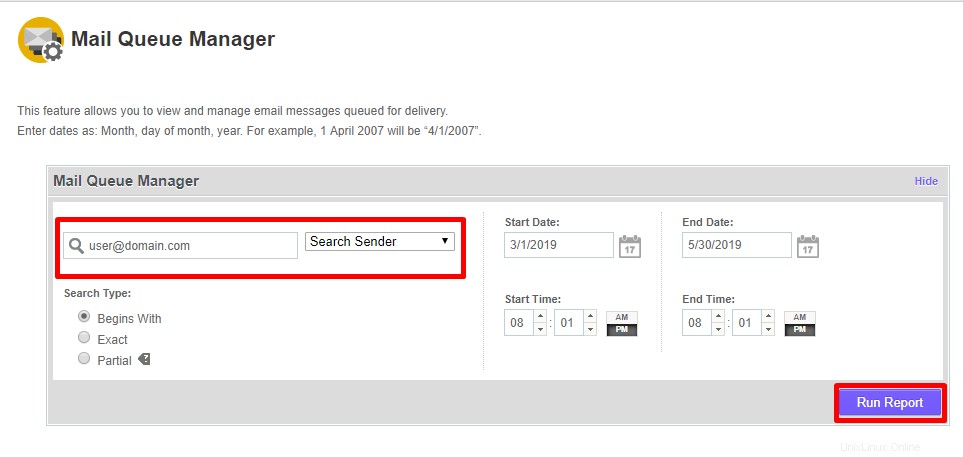
Ver correos electrónicos en cola
Para ver un correo electrónico actualmente en la cola, en la columna Acciones, haga clic en el icono de lupa:

Esto mostrará los encabezados simples del correo electrónico, el contenido de texto y le brindará opciones para eliminar el correo electrónico, intentar la entrega, descargar el correo electrónico en formato .eml (que puede abrir en aplicaciones de clientes de correo como Microsoft Outlook) o ver el correo electrónico. encabezados extendidos y datos de control:
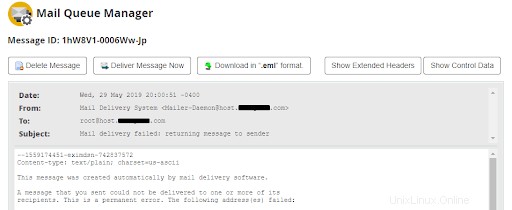
Entrega de correos electrónicos en cola
Como se muestra arriba, puede ver un correo electrónico específico y hacer clic en Entregar mensaje ahora para intentar la entrega del mensaje. También puede seleccionar mensajes de la página principal del Administrador de colas de correo y hacer clic en Entregar seleccionados :
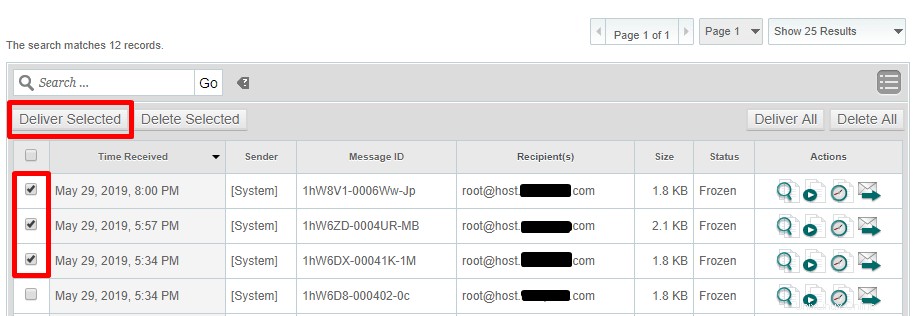
La opción Entregar todo intentará enviar todos los correos electrónicos actualmente en la cola.
Eliminación de correos electrónicos en cola
Para eliminar un correo electrónico actualmente en la cola, puede ver un correo electrónico específico siguiendo las instrucciones anteriores y luego hacer clic en Eliminar mensaje .
Se pueden eliminar varios correos electrónicos de la cola mediante la página principal del Administrador de colas de correo. Puede seleccionar cada correo electrónico que desea eliminar y luego hacer clic en Eliminar seleccionados o puede eliminar todos los correos electrónicos en cola haciendo clic en Eliminar todo.
Descongelar correos electrónicos congelados en cola
Es posible que vea correos electrónicos listados como Congelados bajo el Estado columna. Estos son correos electrónicos que no se entregaron después de varios intentos, por lo que para ayudar a que la cola continúe funcionando de manera eficiente, el sistema "congelará" estos correos electrónicos. Para descongelar un correo electrónico, puede hacer clic en el segundo icono debajo de acciones:

Una vez descongelado, el correo electrónico intentará enviarse durante la próxima ejecución de la cola. Forzar un intento de entrega de un correo electrónico congelado también descongelará el correo electrónico seleccionado.
Varios correos electrónicos congelados en la cola pueden indicar un problema que requiere una mayor investigación, como un servidor de correo remoto que bloquea la transacción de correo.
Para obtener más información sobre el diagnóstico de problemas de entrega de correo electrónico, puede consultar nuestro artículo titulado Solución de problemas:RBL y problemas de entrega de correo electrónico (mensajes de correo electrónico rechazados).